
A exclusão acidental de arquivos pode acontecer com qualquer pessoa, mesmo os mais cautelosos entre nós.
Seja devido a erro humano ou do computador, geralmente os dados excluídos ainda estão no sistema e podem ser recuperados usando software gratuito.
Neste artigo, mostramos como restaurar seus documentos excluídos e usar o software de recuperação de dados Disk Digger.
Verifique a Lixeira
Se ainda não o fez por reflexo, verifique se o seu documento apagado não está no Cesta.
De fato, quando você exclui um documento clicando em Excluir, o Windows apenas o move para a Lixeira. Restaurar seu arquivo é muito simples.
Abra a Lixeira, clique com o botão direito do mouse no arquivo em questão e, finalmente, no menu suspenso, selecione restaurar.
Se o ícone da Lixeira estiver faltando na sua área de trabalho, vá para o menu démarrer do Windows, digite parametros na barra de pesquisa e pressione entrada.
Lá, selecione personalização, Temas depois Configurações do ícone da área de trabalho. Tudo o que você precisa fazer é marcar a caixa Cesta e clique em Aplicar.
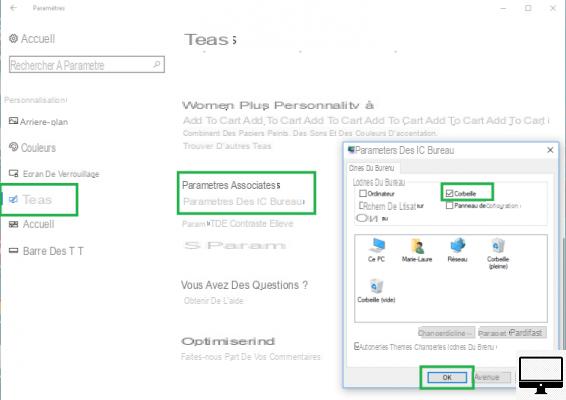
Além disso, antes de usar um programa de recuperação, lembre-se de verificar seus e-mails, esses documentos podem ter sido compartilhados ou salvos em uma nuvem, disco rígido externo, etc.
Bom saber :
Quando a Lixeira atinge um limite de armazenamento, o Windows não move mais seus arquivos para lá, mas os exclui permanentemente.
Para saber sua capacidade máxima, clique com o botão direito do mouse em seu ícone e selecione Propriétés.

Para apagar seus documentos mais rapidamente, alguns usam o atalho AltGr, Crtl e Del. Este último deve ser usado com cautela porque leva à exclusão permanente.
O mesmo acontece quando você exclui arquivos armazenados em um cartão SD ou chave USB.
Por que usar um programa de recuperação e qual?
Os programas de recuperação podem encontrar arquivos excluídos, corrompidos (devido a um mau funcionamento do disco rígido) e reparar erros em seu sistema.
Entre os mais populares estão o Tenorshare UltData Windows Data Recovery, Paragon, Partition Wizard e Recuva.
Alguns, como o RecoverMyFiles, têm versões de avaliação gratuitas e recursos avançados pagos.
TestDisk é uma exceção porque é totalmente gratuito e funciona em Windows, Linux e MacOS.
Para mais cuidado, você pode chamar um serviço especializado de reparo de computadores. Obviamente, esta seria a opção mais cara…
Antes de executar a recuperação de dados
Para ter a chance de recuperar seus dados, é muito importante que você não faça nenhum backup, download, instalação ou pesquisa na Internet após uma exclusão acidental.
Você corre o risco de salvar novos dados e substituir o espaço de arquivo perdido.
O software de recuperação deve, portanto, ser instalado em uma chave USB, um disco rígido externo ou um laptop.
Caso o seu PC com Windows não inicie mais, mesmo no modo de segurança, ou se você ouvir ruídos anormais (clique) ao iniciar o seu PC, não tente nada, nem recuperação nem reparo.
Assim que você suspeitar de um mau funcionamento grave, desligue o computador o mais rápido possível e entre em contato com um serviço especializado como o Kroll OnTrack. Seus técnicos substituirão as peças danificadas e copiarão todos os dados recuperados para outro disco removível.
Geralmente uma restauração é possível após a falha do circuito eletrônico, dos motores ou das cabeças de leitura/gravação.

Recupere seus dados com o Disk Digger
Disk Digger é um programa gratuito que pode restaurar qualquer tipo de arquivo apagado por engano. Lembre-se, você precisa baixar este software para um pendrive, que será conectado ao seu computador.
Veja como proceder:
1ère étape : Baixe o Disk Digger para sua unidade removível. Nenhuma instalação é necessária, apenas extraia o aplicativo (.exe).
2ème étape : Inicie o Disk Digger. Você pode alterar o idioma da interface, se desejar.
A janela que se abre automaticamente exibe todos os discos detectados. Selecione aquele que continha seus arquivos e clique em Avançar.
3ème étape : Escolha o tipo de análise que deseja fazer. Neste tutorial, optamos por cavar fundo. Clique novamente em suíte.
O disco é analisado, ao final desta operação cada arquivo encontrado é listado.
4ème étape : Para reconhecê-los, clique em Miniaturas, então na guia Visão geral ou Primeiros bytes do arquivo (binário).
5ème étape : Depois de identificar seus documentos, selecione-os no menu à esquerda e clique em Fazer backup dos arquivos selecionados.
Este backup deve ser feito em outra unidade, em sua chave USB, por exemplo. Por fim, clique OK.
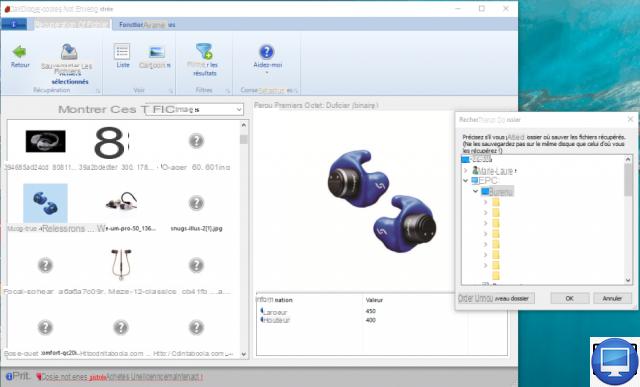
Observe que o Disk Digger renomeia automaticamente seus arquivos, cabe a você modificá-los para encontrar o caminho.


























